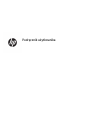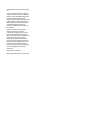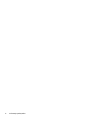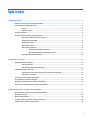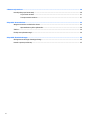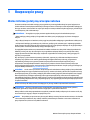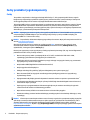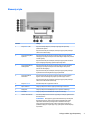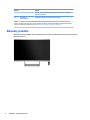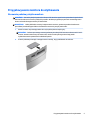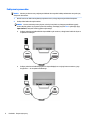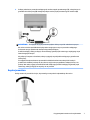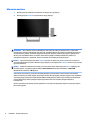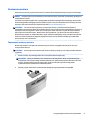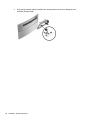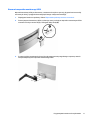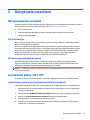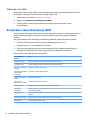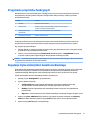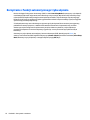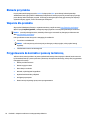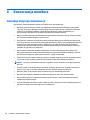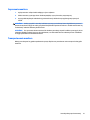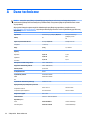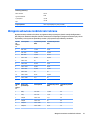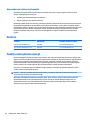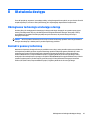HP Value 27-inch Displays Instrukcja obsługi
- Kategoria
- Telewizory
- Typ
- Instrukcja obsługi

Podręcznik użytkownika

© Copyright 2017 HP Development Company,
L.P.
FreeSync i Radeon są znakami towarowymi
rmy Advanced Micro Devices, Inc. HDMI, logo
HDMI oraz nazwa High-Denition Multimedia
Interface są znakami towarowymi lub
zarejestrowanymi znakami towarowymi rmy
HDMI Licensing LLC. Microsoft i Windows są
zarejestrowanymi znakami towarowymi lub
znakami towarowymi rmy Microsoft
Corporation w Stanach Zjednoczonych i/lub
innych krajach.
Informacje zamieszczone w niniejszym
dokumencie mogą ulec zmianie bez
powiadomienia. Jedyne gwarancje, jakie są
udzielane przez rmę HP na jej produkty i
usługi, są jawnie określone w oświadczeniach
gwarancyjnych dołączonych do takich
produktów i usług. Żadne sformułowanie
zawarte w niniejszej dokumentacji nie może
być traktowane jako dodatkowa gwarancja.
Firma HP nie ponosi odpowiedzialności za
ewentualne błędy techniczne czy redakcyjne,
ani za braki występujące w niniejszym
dokumencie.
Wydanie pierwsze: luty 2017
Numer katalogowy dokumentu: 917420-241

Informacje o podręczniku
Ten podręcznik zawiera informacje o funkcjach monitora, kongurowaniu monitora, korzystaniu z
oprogramowania i specykacjach technicznych.
OSTRZEŻENIE! Tak oznaczane są zalecenia, których nieprzestrzeganie może doprowadzić do obrażeń ciała
lub śmierci.
OSTROŻNIE: Tak oznaczane są zalecenia, których nieprzestrzeganie może doprowadzić do uszkodzenia
sprzętu lub utraty danych.
UWAGA: Tak oznaczane są ważne informacje dodatkowe.
WSKAZÓWKA: Takie oznaczenie tekstu wskazuje, że dany fragment zawiera pomocne wskazówki.
Ten produkt obsługuje technologię HDMI.
iii

iv Informacje o podręczniku

Spis treści
1 Rozpoczęcie pracy ......................................................................................................................................... 1
Ważne informacje dotyczące bezpieczeństwa ...................................................................................................... 1
Cechy produktu i jego komponenty ....................................................................................................................... 2
Cechy .................................................................................................................................................... 2
Elementy z tyłu .................................................................................................................................... 3
Elementy przednie ................................................................................................................................................. 4
Przygotowywanie monitora do użytkowania ........................................................................................................ 5
Mocowanie podstawy stojaka monitora ............................................................................................. 5
Podłączanie przewodów ..................................................................................................................... 6
Regulacja monitora ............................................................................................................................. 7
Włączanie monitora ............................................................................................................................ 8
Montowanie monitora ......................................................................................................................... 9
Zdejmowanie podstawy monitora .................................................................................... 9
Mocowanie wspornika montażowego VESA ................................................................... 11
Instalacja linki zabezpieczającej ....................................................................................................... 12
2 Korzystanie z monitora ................................................................................................................................ 13
Oprogramowanie i narzędzia .............................................................................................................................. 13
Plik informacyjny ............................................................................................................................... 13
Plik dopasowywania kolorów obrazu ............................................................................................... 13
Instalowanie plików .INF i .ICM ............................................................................................................................ 13
Instalowanie z dysku optycznego (tylko w niektórych regionach) .................................................. 13
Pobieranie z sieci Web ....................................................................................................................... 14
Korzystanie z menu ekranowego (OSD) .............................................................................................................. 14
Przypisanie przycisków funkcyjnych ................................................................................................................... 15
Regulacja trybu niskiej ilości światła niebieskiego ............................................................................................. 15
Korzystanie z funkcji automatycznego trybu uśpienia ....................................................................................... 16
3 Wsparcie techniczne i rozwiązywanie problemów ........................................................................................... 17
Rozwiązywanie najczęściej spotykanych problemów ........................................................................................ 17
Blokada przycisków ............................................................................................................................................. 18
Wsparcie dla produktu ......................................................................................................................................... 18
Przygotowanie do kontaktu z pomocą techniczną ............................................................................................. 18
Umiejscowienie tabliczki znamionowej .............................................................................................................. 19
v

4 Konserwacja monitora ................................................................................................................................. 20
Instrukcje dotyczące konserwacji ........................................................................................................................ 20
Czyszczenie monitora ....................................................................................................................... 21
Transportowanie monitora ............................................................................................................... 21
Załącznik A Dane techniczne ........................................................................................................................... 22
Wstępnie ustawione rozdzielczości ekranu ........................................................................................................ 23
Wprowadzanie trybów użytkownika ................................................................................................. 24
Zasilacz ................................................................................................................................................................ 24
Funkcja oszczędzania energii .............................................................................................................................. 24
Załącznik B Ułatwienia dostępu ...................................................................................................................... 25
Obsługiwane technologie ułatwiające dostęp .................................................................................................... 25
Kontakt z pomocą techniczną ............................................................................................................................. 25
vi

1 Rozpoczęcie pracy
Ważne informacje dotyczące bezpieczeństwa
Do monitora dołączono kabel zasilający. W przypadku użycia innego kabla należy korzystać wyłącznie ze
źródeł zasilania i metod połączeń właściwych dla tego monitora. Informacje o właściwym kablu zasilającym
dla tego monitora można znaleźć w części
Informacje na temat produktu na dysku optycznym, jeśli taki dysk
został dołączony, lub w dokumentacji.
OSTRZEŻENIE! Ze względu na ryzyko porażenia prądem elektrycznym lub uszkodzenia sprzętu:
• Kabel zasilający należy podłączyć do gniazdka sieci elektrycznej znajdującego się w łatwo dostępnym
miejscu.
• Aby odłączyć komputer od zasilania, należy wyjąć wtyczkę kabla zasilającego z gniazdka sieci elektrycznej.
• Jeśli przewód zasilający posiada wtyczkę 3-bolcową, podłącz go do uziemionego 3-stykowego gniazdka
elektrycznego. Nie wolno wyłączać bolca uziemienia wtyczki, na przykład podłączając do niej przejściówkę 2-
bolcową. Bolec uziemienia pełni ważną funkcję zabezpieczającą.
Ze względów bezpieczeństwa na przewodach lub kablach zasilania nie należy kłaść żadnych przedmiotów.
Układać je należy tak, aby nikt nie mógł na nie przypadkowo nadepnąć lub się o nie potknąć. Nie należy
ciągnąć przewodów ani kabli. Odłączając urządzenie od gniazdka sieci elektrycznej, należy pociągnąć za
wtyczkę, nie za przewód.
Aby zmniejszyć ryzyko odniesienia poważnych obrażeń, zapoznaj się z dokumentem Bezpieczeństwo i
komfort pracy. Opisano w nim metody prawidłowego kongurowania stacji roboczej, przyjmowania
odpowiedniej postawy oraz wypracowywania korzystnych dla zdrowia nawyków podczas pracy z
komputerem. Instrukcja Bezpieczeństwo i komfort pracy zawiera również ważne informacje dotyczące
bezpieczeństwa elektrycznego i mechanicznego. Dokument Bezpieczeństwo i komfort pracy jest dostępny w
witrynie WWW pod adresem http://www.hp.com/ergo.
OSTROŻNIE: W celu ochrony monitora i komputera przed uszkodzeniem należy podłączyć wszystkie kable
zasilające komputera i jego urządzeń zewnętrznych (np. monitora, drukarki, skanera) do urządzenia ochrony
przeciwprzepięciowej, np. do listwy zasilającej lub zasilacza awaryjnego UPS (Uninterruptible Power Supply).
Nie wszystkie listwy zasilające zapewniają ochronę przeciwprzepięciową; na listwie musi znajdować się
odpowiednia informacja o obecności takiej ochrony. Producenci prowadzący politykę wymiany uszkodzonego
sprzętu (Damage Replacement Policy) wymieniają sprzęt, w przypadku gdy ochrona przeciwprzepięciowa ich
urządzeń zawiedzie.
Monitor LCD rmy HP należy ustawić na nadającym się do tego meblu o odpowiednich rozmiarach.
OSTRZEŻENIE! Monitory LCD umieszczone nieodpowiednio na kredensach, biblioteczkach, półkach,
biurkach, głośnikach, skrzyniach lub wózkach mogą spaść i spowodować obrażenia.
Należy zadbać o właściwe poprowadzenie wszystkich przewodów i kabli podłączonych do monitora LCD, aby
nie można ich było ciągnąć, chwytać ani potykać się o nie.
UWAGA: Ten produkt jest przeznaczony do rozrywki. Należy rozważyć umieszczenie monitora w środowisku
o kontrolowanym oświetleniu, aby uniknąć zakłóceń powodowanych światłem z otoczenia i odbiciami od
jasnych powierzchni, które tworzą odbicia na ekranie.
Ważne informacje dotyczące bezpieczeństwa 1

Cechy produktu i jego komponenty
Cechy
Ten produkt to wyświetlacz z obsługą technologii AMD FreeSync™, która poprawia jakość obrazu w grach
komputerowych pozwalając wyświetlać szybkie płynne, pozbawione efektu "rwania" animacje. Zewnętrzne
źródło sygnału podłączone do monitora wymaga zainstalowania sterownika FreeSync.
Technologia AMD FreeSync została opracowana, by wyeliminować zacinanie i rwanie obrazu w grach i lmach
poprzez blokowanie częstotliwości odświeżania monitora na poziomie dostosowanym do liczby klatek na
sekundę obrazu generowanego przez kartę
graczną. Aby uzyskać informacje o szczegółowych parametrach,
skontaktuj się z producentem podzespołu lub komputera.
WAŻNE: Wymagany jest monitor zgodny z kartą graczną AMD Radeon™ i/lub APU AMD serii A wyposażony
w złącze DisplayPort/HDMI Adaptive-Sync. Do obsługi funkcji FreeSync przez port HDMI niezbędny jest
sterownik AMD 15.11 Crimson lub nowszy.
UWAGA: Częstotliwości odświeżania adaptacyjnego zależą od monitora. Więcej informacji można znaleźć na
stronie www.amd.com/freesync.
Aby włączyć funkcję FreeSync w monitorze, naciśnij przycisk Menu na monitorze, aby otworzyć menu
ekranowe (OSD) monitora. Wybierz kolejno Color Control (Ustawienia kolorów), Viewing Modes (Tryby
wyświetlania), a następnie wybierz Gaming (Gry).
Monitor jest wyposażony w matrycę aktywną z funkcją wyrównania pionowego (VA, ang. Vertical Alignment) z
podświetleniem LED. Cechy i funkcje monitora:
●
Monitor zakrzywiony 1800r o przekątnej 68,59 cm (27 cali) i rozdzielczości FHD 1920 x 1080,
zapewniający pełnoekranową obsługę niższych rozdzielczości
●
Regulacja przechyłu oraz łatwość oglądania w pozycji siedzącej i stojącej jak również przy przesuwaniu
się z jednej strony monitora do drugiej
●
Wejścia wideo HDMI (High Denition Multimedia Interface)
●
Wejście sygnału wideo DisplayPort
●
Obsługa technologii Plug and Play (jeśli jest obsługiwana przez system operacyjny)
●
Menu ekranowe (OSD) w 10 językach umożliwiające łatwą kongurację monitora i optymalizację
wyświetlanego obrazu
●
Oprogramowanie My Display pozwala dopasować ustawienia monitora z poziomu systemu Windows
®
●
Szerokopasmowe zabezpieczenie danych cyfrowych HDCP (High-bandwidth Digital Content Protection)
stosowane do wejść cyfrowych
●
Dysk optyczny z oprogramowaniem i dokumentacją dołączony do monitora w niektórych regionach
zawiera sterowniki monitora i dokumentację produktu
●
Wspornik montażowy VESA do mocowania monitora na ścianie lub wysięgniku
●
Ustawienia niskiego poziomu światła niebieskiego pozwalają uzyskać obraz bardziej relaksujący i mniej
stymulujący
UWAGA: Informacje na temat bezpieczeństwa oraz informacje o zgodności z przepisami znajdują się w pliku
Informacje na temat produktu zamieszczonym na dysku optycznym, jeśli dysk taki został dołączony, lub w
zestawie dokumentacji. Aby odszukać aktualizacje instrukcji obsługi dla danego produktu, przejdź do
http://www.hp.com/support. Wybierz opcję Znajdź mój produkt, a następnie postępuj zgodnie z instrukcjami
wyświetlanymi na ekranie.
2 Rozdział 1 Rozpoczęcie pracy

Elementy z tyłu
Element Funkcja
1 Przycisk Menu/OK Gdy menu OSD jest aktywne, naciśnięcie tego przycisku powoduje
potwierdzenie wyboru.
Gdy menu ekranowe jest zamknięte, naciśnięcie tego przycisku powoduje
otwarcie menu ekranowego.
2 Przycisk Plus/Up/Next
Input Port
Gdy menu ekranowe jest otwarte, naciśnięcie tego przycisku umożliwia
nawigację do przodu po funkcjach menu ekranowego i zwiększanie poziomu
na skali regulacji.
Gdy menu ekranowe jest zamknięte, naciśnięcie tego przycisku umożliwia
wybór następnego aktywnego gniazda wejściowego wideo.
3 Przycisk Minus/Down/
Viewing Modes
Gdy menu ekranowe jest otwarte, naciśnięcie tego przycisku umożliwia
nawigację do przodu po funkcjach menu ekranowego i zmniejszenie
poziomu na skali regulacji.
Gdy menu ekranowe jest zamknięte, naciśnięcie tego przycisku powoduje
wyświetlenie menu Viewing Modes (Tryby wyświetlania).
4 Przycisk Exit/Back/
Information
Gdy menu ekranowe jest otwarte, naciśnięcie tego przycisku powoduje
wyjście z menu ekranowego lub przejście o poziom w górę w menu.
Gdy menu ekranowe jest zamknięte, naciśnięcie tego przycisku powoduje
otwarcie menu Information (Informacje).
5 Przycisk zasilania Umożliwia włączanie i wyłączanie monitora.
6 Złącze zasilania Służy do podłączenia zasilacza prądu przemiennego do monitora.
7 DisplayPort Służy do podłączenia kabla DisplayPort do urządzenia źródłowego.
8 Port HDMI Służy do podłączenia kabla HDMI do urządzenia źródłowego.
9 Gniazdo słuchawkowe Umożliwia podłączenie do monitora opcjonalnych zasilanych głośników lub
słuchawek stereo.
OSTRZEŻENIE! Ze względu na ryzyko uszkodzenia słuchu przed użyciem
słuchawek nausznych, dousznych lub zestawu słuchawkowego należy
odpowiednio dostosować poziom głośności. Dodatkowe informacje
dotyczące bezpieczeństwa można znaleźć w dokumencie Informacje o
produkcie dostępnym na dysku optycznym, jeśli dysk taki został dołączony
do produktu.
Cechy produktu i jego komponenty 3

Element Funkcja
UWAGA: Gdy do gniazda słuchawkowego jest podłączone urządzenie,
głośniki są wyłączone.
10 Gniazdo linki
zabezpieczającej
Umożliwia założenie linki zabezpieczającej monitor.
UWAGA: * Przyciski 2–4 są przyciskami funkcyjnymi, których ustawienia domyślne w menu ekranowym można
zmienić na wybór innych opcji menu, które są używane najczęściej i do których wymagany jest szybki dostęp. Więcej
informacji na ten temat znajduje się w części Przypisanie przycisków funkcyjnych na stronie 15.
Elementy przednie
Wskaźnik zasilania znajduje się na przedniej ściance monitora. Podświetlenie oznacza, że włączone jest
zasilanie monitora.
4 Rozdział 1 Rozpoczęcie pracy

Przygotowywanie monitora do użytkowania
Mocowanie podstawy stojaka monitora
OSTROŻNIE: Nie należy dotykać powierzchni ekranu LCD. Nacisk na panel może spowodować niejednolitość
kolorów lub zaburzenia orientacji ciekłych kryształów. W takim przypadku przywrócenie normalnego stanu
ekranu tak uszkodzonego monitora jest niemożliwe.
WSKAZÓWKA: Należy dokładnie rozważyć umiejscowienie monitora, ponieważ przednia ścianka może
powodować przeszkadzające odbicia od oświetlenia otoczenia i jasnych powierzchni.
1. Umieść monitor na poziomej powierzchni częścią dolną skierowaną do góry.
OSTROŻNIE: Podczas ponownego montażu podstawy nie należy kłaść monitora ekranem w dół. Jeśli
monitor zostanie umieszczony ekranem w dół, nacisk na zakrzywioną powierzchnię panelu
wyświetlacza może spowodować uszkodzenie panelu.
2. Przesuń podstawę na stojak, a następnie mocno naciśnij, aby ją zablokować nieruchomo.
Przygotowywanie monitora do użytkowania 5

Podłączanie przewodów
UWAGA: Monitor jest dostarczany z wybranymi kablami. Nie wszystkie kable przedstawione w tej sekcji są
dołączone do monitora.
1. Umieść monitor w dobrze wentylowanym pomieszczeniu, w dogodnym miejscu blisko komputera.
2. Podłącz kabel wideo do wejścia wideo.
UWAGA: Monitor automatycznie wykrywa, na których wejściach są dostępne prawidłowe sygnały
wideo. Wejścia wybiera się za pomocą menu ekranowego, naciskając przycisk Menu i wybierając opcję
Input Control (Przełącznik źródeł sygnału wejściowego).
●
Podłącz jeden koniec kabla HDMI do złącza HDMI z tyłu monitora, a drugi koniec kabla do złącza w
urządzeniu źródłowym.
●
Podłącz jeden koniec kabla DisplayPort do złącza DisplayPort na tylnej ściance monitora, a jego
drugi koniec — do urządzenia źródłowego.
6 Rozdział 1 Rozpoczęcie pracy

3. Podłącz jeden koniec przewodu zasilającego do zasilacza prądu przemiennego (1), a drugi koniec do
gniazdka sieci elektrycznej (2). Następnie podłącz zasilacz prądu przemiennego do monitora (3).
OSTRZEŻENIE! Ze względu na ryzyko porażenia prądem elektrycznym lub uszkodzenia sprzętu:
Nie wolno w żaden sposób blokować połączenia zerującego we wtyczce przewodu zasilającego.
Połączenie zerujące pełni bardzo ważną funkcję zabezpieczającą.
Przewód zasilający należy podłączyć do uziemionego gniazda prądu zmiennego, znajdującego się w
łatwo dostępnym miejscu.
Aby odłączyć komputer od zasilania, należy wyciągnąć wtyczkę kabla zasilającego z gniazdka sieci
elektrycznej.
Ze względów bezpieczeństwa na przewodach lub kablach zasilania nie należy kłaść żadnych
przedmiotów. Układać je należy tak, aby nikt nie mógł na nie przypadkowo nadepnąć lub się o nie
potknąć. Nie należy ciągnąć przewodów ani kabli. Odłączając przewód zasilający od gniazda prądu
zmiennego, należy pociągnąć za wtyczkę, nie za przewód.
Regulacja monitora
Pochyl monitor do przodu lub do tyłu, aby ustawić go na wysokości odpowiedniej dla wzroku.
Przygotowywanie monitora do użytkowania 7

Włączanie monitora
1. Naciśnij przycisk zasilania na urządzeniu źródłowym, aby go włączyć.
2. Naciśnij przycisk zasilania z tyłu monitora, aby go włączyć.
OSTROŻNIE: W monitorach, które wyświetlają ten sam statyczny obraz na ekranie przez 12 godzin bez
przerwy może wystąpić uszkodzenie w postaci tzw. wypalenia obrazu. Aby uniknąć utrwalenia się obrazu na
ekranie monitora, należy uruchamiać wygaszacz ekranu lub wyłączać monitor, gdy nie jest używany przez
dłuższy czas. Utrwalenie obrazu to usterka, która może wystąpić na każdym ekranie LCD. Monitory z
uszkodzeniem w postaci „wypalenia” obrazu na ekranie nie są objęte gwarancją rmy HP.
UWAGA: Jeżeli po naciśnięciu przycisku zasilania monitor nie włączy się, może to oznaczać, że włączona
jest funkcja blokowania przycisku zasilania. Aby ją wyłączyć, naciśnij przycisk zasilania monitora i przytrzymaj
go przez 10 sekund.
UWAGA: Wskaźnik zasilania można wyłączyć w menu ekranowym. Naciśnij przycisk Menu znajdujący się z
przodu monitora, a następnie wybierz kolejno: Power Control (Sterowanie zasilaniem) > Power LED
(Wskaźnik LED zasilania) > O (Wyłącz).
Gdy monitor jest włączony, przez pięć sekund wyświetlany jest komunikat o stanie monitora. Komunikat
zawiera informacje na temat wejścia, przez które jest aktualnie przesyłany aktywny sygnał, stanu ustawienia
automatycznego przełączania źródła (On/O [Włączone/Wyłączone]; fabrycznym ustawieniem domyślnym
jest On [Włączone]), bieżącej wstępnie wybranej rozdzielczości oraz zalecanej wstępnie wybranej
rozdzielczości.
Monitor automatycznie skanuje wejścia sygnałowe w celu wykrycia aktywnego wejścia i używa tego wejścia
jako źródła sygnału.
8 Rozdział 1 Rozpoczęcie pracy

Montowanie monitora
Panel monitora można przymocować do ściany, ramienia obrotowego bądź innego uchwytu montażowego.
UWAGA: Urządzenie jest przystosowane do mocowania za pomocą wspornika montażowego zgodnego ze
standardem UL lub CSA.
Jeśli monitor posiada certykat TCO, wymaga podłączenia ekranowanego kabla zasilającego. Korzystanie z
ekranowanego kabla zasilającego pozwala spełnić kryteria normy TCO dla monitorów. Informacje na temat
wymogów TCO można znaleźć pod adresem sieci Web www.tcodevelopment.com.
OSTROŻNIE: Ten monitor jest wyposażony w otwory montażowe o rozstawie 100 mm zgodne ze
standardem przemysłowym VESA. W celu podłączenia do monitora akcesorium montażowego innej rmy są
wymagane cztery wkręty 4 mm o skoku 0,7 mm i długości 10 mm. Nie wolno używać dłuższych wkrętów,
gdyż mogą one uszkodzić monitor. Bardzo ważne jest sprawdzenie, czy akcesorium montażowe danego
producenta jest zgodne ze standardem VESA, a jego nominalny obsługiwany ciężar pozwala na utrzymanie
monitora. W celu uzyskania jak najlepszej wydajności ważne jest użycie kabla zasilającego i kabla wideo
dostarczonych wraz z monitorem.
Zdejmowanie podstawy monitora
Można zdjąć monitor ze stojaka, aby zainstalować go na ścianie, wysięgniku obrotowym lub w innym
uchwycie montażowym.
OSTROŻNIE: Przed rozpoczęciem demontażu monitora należy go wyłączyć oraz odłączyć kabel zasilania i
sygnałowy.
1. Umieść monitor na poziomej powierzchni częścią dolną skierowaną do góry.
OSTROŻNIE: Ekran jest delikatny. Nie naciskaj ani nie obciążaj ekranu. Może to spowodować jego
uszkodzenie. Podczas ponownego montażu podstawy nie należy kłaść monitora ekranem w dół. Jeśli
monitor zostanie umieszczony ekranem w dół, nacisk na zakrzywioną powierzchnię panelu
wyświetlacza może spowodować uszkodzenie panelu.
2. Naciśnij przycisk zwalniania na podstawie (1). Następnie wyjmij podstawę ze stojaka (2).
Przygotowywanie monitora do użytkowania 9

3. Przytrzymaj podstawę i odkręć śruby (1), które mocują podstawę do monitora. Następnie unieś
podstawę nad monitor (2).
10 Rozdział 1 Rozpoczęcie pracy

Mocowanie wspornika montażowego VESA
Wspornik montażowy VESA jest dostarczany z monitorem do użytku w sytuacji, gdy panel monitora ma być
mocowany do ściany, wysięgnika obrotowego bądź innego uchwytu montażowego.
1. Zdejmij panel monitora z podstawy. Zobacz Zdejmowanie podstawy monitora na stronie 9.
2. Zamocuj wspornik montażowy VESA, wyrównując otwory na śruby we wsporniku montażowym VESA z
otworami na śruby w monitorze (1), a następnie dokręć śruby (2).
3. Przymocuj płytkę montażową do ściany lub wybranego ramienia przegubowego za pomocą czterech
wkrętów dołączonych do wspornika montażowego VESA.
Przygotowywanie monitora do użytkowania 11

Instalacja linki zabezpieczającej
Za pomocą opcjonalnej, zabezpieczającej blokady kablowej oferowanej przez rmę HP można przymocować
monitor do nieruchomego przedmiotu.
12 Rozdział 1 Rozpoczęcie pracy

2 Korzystanie z monitora
Oprogramowanie i narzędzia
Do monitora może być dołączony dysk optyczny zawierający pliki do zainstalowania na komputerze. Jeśli nie
dołączono dysku optycznego, pliki można pobrać stąd: http://www.hp.com/support.
●
Plik informacyjny .INF
●
Pliki ICM (Image Color Matching), po jednym dla każdej skalibrowanej przestrzeni kolorów
●
Oprogramowanie My Display
Plik informacyjny
Plik ten deniuje zasoby monitora używane przez systemy operacyjne Windows
®
, zapewniając zgodność
monitora z kartą
graczną komputera.
Monitor jest zgodny z technologią Plug and Play systemu Windows i będzie działać poprawnie nawet bez
instalowania pliku INF. Zgodność monitora z technologią Plug and Play jest jednak uzależniona od dwóch
warunków: karta graczna komputera musi być zgodna ze standardem VESA DDC2 a monitor musi być
podłączony bezpośrednio do karty gracznej. Monitor nie jest zgodny z tą technologią, jeśli został
podłączony za pomocą osobnych złączy typu BNC lub przez urządzenia rozdzielcze.
Plik dopasowywania kolorów obrazu
Pliki ICM to pliki danych, które używane w połączeniu z programami gracznymi zapewniają spójne
dopasowywanie kolorów z ekranu monitora na drukarkę lub ze skanera na ekran monitora. Plik ten jest
uaktywniany z poziomu programów gracznych obsługujących tę funkcję.
UWAGA: Prol kolorów ICM ma strukturę zgodną ze specykacją formatu prolu konsorcjum International
Color Consortium (ICC).
Instalowanie plików .INF i .ICM
Po ustaleniu, że konieczna jest aktualizacja, użyj jednej z następujących metod, aby zainstalować pliki.
Instalowanie z dysku optycznego (tylko w niektórych regionach)
Instalowanie w komputerze plików .INF i .ICM znajdujących się na dysku optycznym z oprogramowaniem:
1. Włóż dysk optyczny z oprogramowaniem do napędu optycznego komputera. Zostanie wyświetlone
menu dysku optycznego.
2. Otwórz dokument HP Monitor Software Information (Informacje o oprogramowaniu monitora HP).
3. Wybierz opcję Install Monitor Driver Software (Zainstaluj sterownik monitora).
4. Postępuj zgodnie z instrukcjami wyświetlanymi na ekranie.
5. Sprawdź, czy w oknie Ekran w Panelu sterowania systemu Windows wyświetlana jest prawidłowa
rozdzielczość i częstotliwości odświeżania.
Oprogramowanie i narzędzia 13

Pobieranie z sieci Web
Jeśli komputer lub inne źródło sygnału nie posiada napędu optycznego, najnowszą wersję plików .INF i .ICM
można pobrać z witryny pomocy technicznej dotyczącej monitorów HP.
1. Odwiedź witrynę sieci Web http://www.hp.com/support.
2. Wybierz pozycję Pobierz oprogramowanie i sterowniki.
3. Postępuj zgodnie z instrukcjami wyświetlanymi na ekranie, aby wybrać monitor i pobrać
oprogramowanie.
Korzystanie z menu ekranowego (OSD)
Za pomocą menu ekranowego można dostosować obraz wyświetlany na monitorze do własnych preferencji.
Dostęp do menu ekranowego i dostosowanie obrazu jest możliwe za pomocą przycisków na obudowie
monitora.
Aby uzyskać dostęp do menu ekranowego i modykować ustawienia, wykonaj następujące czynności:
1. Jeżeli monitor nie jest jeszcze włączony, włącz go, naciskając przycisk zasilania.
2. Naciśnij przycisk Menu, aby wyświetlić menu ekranowe.
3. Za pomocą poszczególnych opcji menu można nawigować po menu, wybierać żądane pozycje i je
modykować. Wyświetlane opcje zależą od tego, które menu lub podmenu jest aktywne.
Poniższa tabela zawiera listę opcji menu ekranowego.
Main Menu (Menu
główne)
Opis
Brightness (Jasność) Służy do regulowania jasności ekranu. Ustawienie fabryczne to 90.
Contrast (Kontrast) Służy do regulowania kontrastu ekranu. Ustawienie fabryczne to 80.
Color Control (Sterowanie
kolorami)
Wybieranie i regulacja koloru ekranu.
Input Control (Przełącznik
źródeł sygnału
wejściowego)
Wybieranie sygnału wejściowego wideo.
Image Control (Kontrola
obrazu)
Regulacja obrazu ekranu.
Power Control
(Sterowanie zasilaniem)
Umożliwia zmianę ustawień zasilania.
Ustawienia menu Pozwala dostosować elementy sterowania menu ekranowym.
Management
(Zarządzanie)
Pozwala dostosować ustawienia DDC/CI i przywraca domyślne ustawienia fabryczne wszystkich ustawień
menu ekranowego (OSD).
Language (Język) Służy do wybierania języka, w którym jest wyświetlane menu ekranowe. Fabrycznie ustawiony jest język
angielski.
Information (Informacje) Służy do wybierania i wyświetlania ważnych informacji o monitorze.
Exit (Wyjście) Zamyka ekran menu ekranowego.
14 Rozdział 2 Korzystanie z monitora
Strona się ładuje...
Strona się ładuje...
Strona się ładuje...
Strona się ładuje...
Strona się ładuje...
Strona się ładuje...
Strona się ładuje...
Strona się ładuje...
Strona się ładuje...
Strona się ładuje...
Strona się ładuje...
-
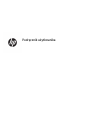 1
1
-
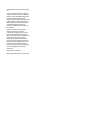 2
2
-
 3
3
-
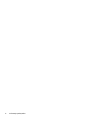 4
4
-
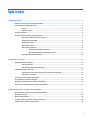 5
5
-
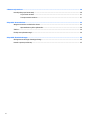 6
6
-
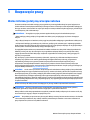 7
7
-
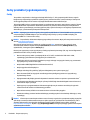 8
8
-
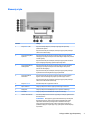 9
9
-
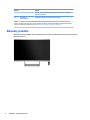 10
10
-
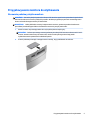 11
11
-
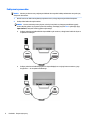 12
12
-
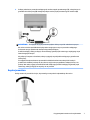 13
13
-
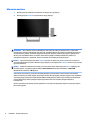 14
14
-
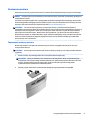 15
15
-
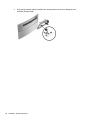 16
16
-
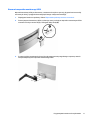 17
17
-
 18
18
-
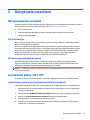 19
19
-
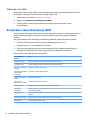 20
20
-
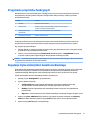 21
21
-
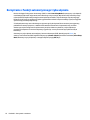 22
22
-
 23
23
-
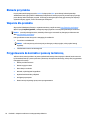 24
24
-
 25
25
-
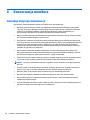 26
26
-
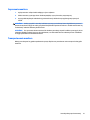 27
27
-
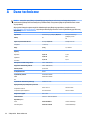 28
28
-
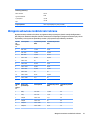 29
29
-
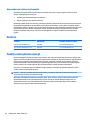 30
30
-
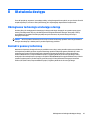 31
31
HP Value 27-inch Displays Instrukcja obsługi
- Kategoria
- Telewizory
- Typ
- Instrukcja obsługi
Powiązane artykuły
-
HP EliteDisplay S240n 23.8-inch Micro Edge Monitor instrukcja
-
HP ENVY 24 23.8-inch Display instrukcja
-
HP OMEN 25 Display instrukcja
-
HP ENVY 34 34-inch Display instrukcja
-
HP N270c 27-inch Curved Display Instrukcja obsługi
-
HP ENVY 27s 27-inch Display instrukcja
-
HP Value 27-inch Displays Instrukcja obsługi
-
HP Pavilion Gaming 32 HDR Display instrukcja
-
HP Pavilion 27q Display instrukcja
-
HP V28 4K Monitor Instrukcja obsługi